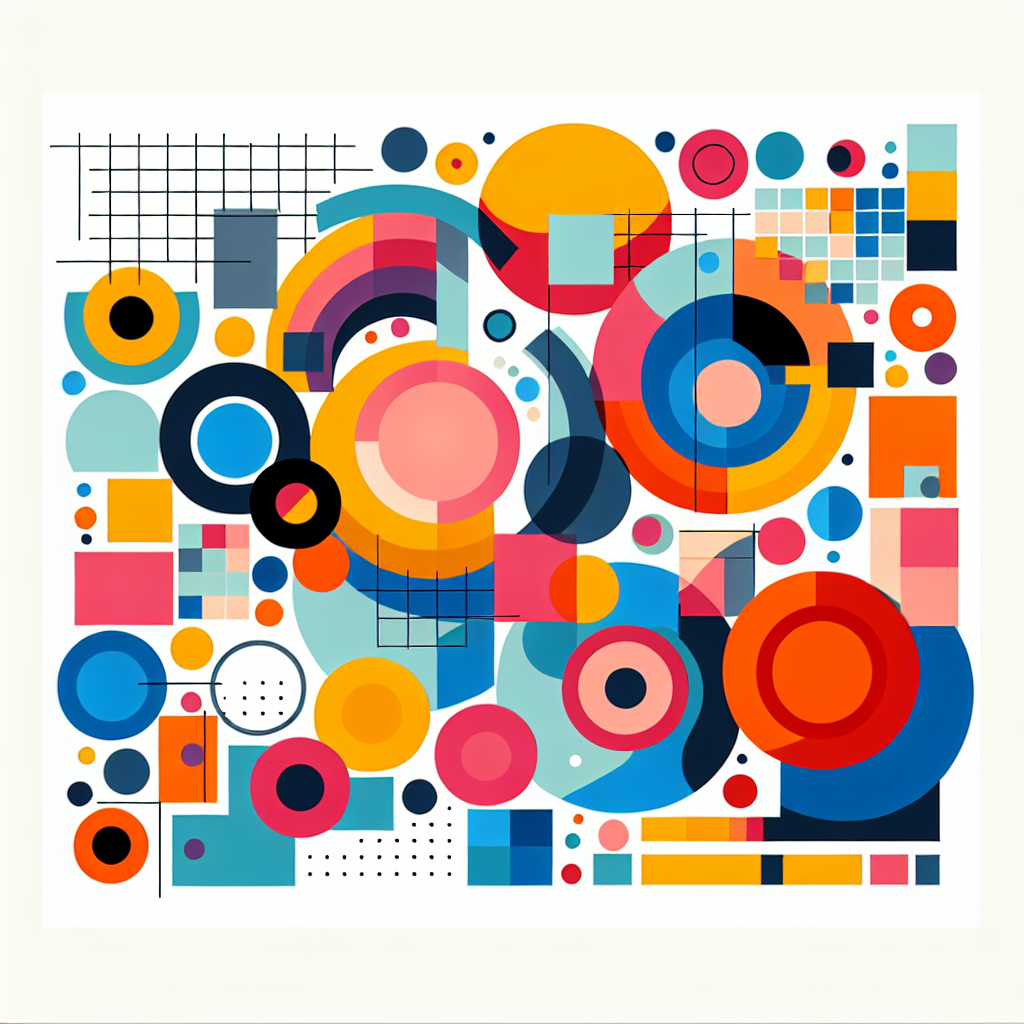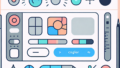はじめに
アドビ製品は、デザイン業界で非常に人気がありますが、特に初心者にとってはどのソフトを選ぶべきか悩んでしまうことも多いですよね。この記事では、Adobe Illustratorのファイル形式やその活用法について詳しく解説します。プロの目線からのアドバイスを交えながら、あなたのデザインライフをより豊かにするお手伝いをしますので、一緒に学んでいきましょう!
Adobe Illustratorがサポートする主なファイル形式
AI形式の特徴と利点
AI形式は、Adobe Illustratorのネイティブファイル形式で、デザインの編集や再利用に非常に適しています。ベクターグラフィックス形式なので、拡大・縮小しても画質が劣化しないのが大きな特徴です。また、レイヤーやパス情報を保持しているため、後からの修正が簡単です。

EPS形式の用途とメリット
EPS形式は、主に印刷業界で広く使用されています。ベクター形式であるため、解像度に依存せず、さまざまなデザインソフトウェアでの互換性があります。特に、印刷会社へのデータ提出時に重宝します。
PDF形式の使い方と注意点
PDF形式は、デザインを他の人と共有する際に便利です。フォントや画像が埋め込まれるため、受け取った側が元のデザインを崩すことなく表示できます。ただし、編集には不向きなため、最終版としての利用が一般的です。
SVG形式の特徴とウェブ利用
SVG形式は、ウェブデザインに最適なベクター形式です。軽量で、ブラウザで直接表示できるため、ページの読み込み速度が向上します。また、アニメーションやインタラクティブな要素を追加することも可能です。
プロジェクトに最適なファイル形式の選び方

デザインの目的に応じた形式の選択
デザインの目的によって、最適なファイル形式は異なります。例えば、印刷用のデザインであればEPSやPDFが適していますが、ウェブ用であればSVGやJPEGの方が良いでしょう。目的を明確にすることで、選択肢が絞り込まれます。
ファイルサイズと画質のバランス
ファイルサイズと画質はトレードオフの関係にあります。高解像度の画像は画質が良いですが、ファイルサイズが大きくなります。用途に応じて、最適なバランスを見つけることが重要です。
長期保存に適した形式とは
長期保存を考えると、AI形式やPDF形式が適しています。これらの形式は、データの劣化が少なく、将来的に再利用がしやすいです。特に、商業デザインの場合は、元データを保存しておくことが重要です。
他のソフトウェアとの互換性
主要デザインソフトとの互換性の比較
Adobe Illustratorは、PhotoshopやInDesignなどの他のAdobe製品との互換性が高いです。これにより、異なるソフトウェア間でデータをスムーズにやり取りできます。デザイン作業の効率が大幅に向上します。
互換性に関する一般的な問題と解決策
他のソフトウェアとの互換性に関しては、フォントやレイヤーの扱いに問題が生じることがあります。これを解決するためには、使用するフォントを埋め込む、またはラスタライズすることが効果的です。
形式ごとの互換性の注意点
形式によって互換性の有無が異なります。例えば、AI形式はAdobe製品内での互換性は高いですが、他のソフトウェアでは扱えないことが多いです。事前に互換性を確認することが重要です。
Adobe Illustratorファイルの変換方法
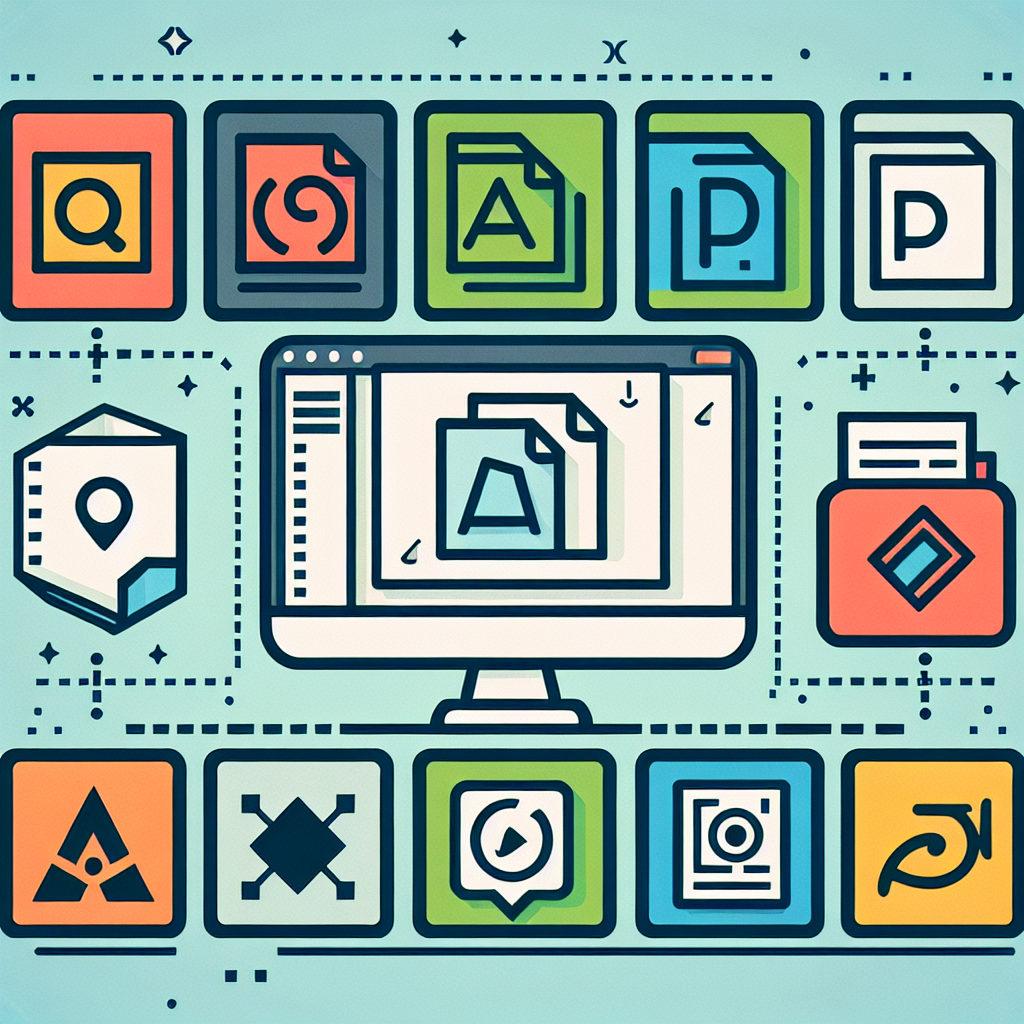
IllustratorからJPEGへの変換手順
JPEG形式は、ウェブでの表示に最適な形式です。IllustratorからJPEGに変換するには、「ファイル」メニューから「書き出し」を選び、JPEGを選択します。解像度や品質を設定することも可能です。
IllustratorからPNGへの変換手順
PNG形式は、透明な背景を持つ画像を作成するのに適しています。JPEGと同様に、「書き出し」メニューからPNGを選択し、設定を行います。ウェブデザインにおいて非常に便利です。
他の形式へのバッチ変換の方法
複数のファイルを一度に変換したい場合、バッチ処理が有効です。Adobe Bridgeを使用すると、複数のファイルを一括で変換できます。これにより、作業効率が大幅に向上します。
印刷やウェブ用に最適化するための設定
印刷用ファイルの最適な形式と設定
印刷用には、通常、CMYKカラー設定のPDFやEPS形式が推奨されます。これにより、印刷時の色の再現性が高まります。また、解像度は300dpi以上が望ましいです。
ウェブ用デザインのためのファイル形式と解像度
ウェブ用には、RGBカラー設定のJPEGやPNG形式が適しています。解像度は72dpiで問題ありませんが、画像のサイズは軽量化を心がけましょう。これにより、ページの読み込み速度が向上します。
最適化のための注意点とヒント
最適化には、ファイルサイズを小さくすることが重要です。画像圧縮ツールを使用して、画質を保ちながらファイルサイズを削減することができます。また、不要なレイヤーを削除することも効果的です。
まとめと今後の活用法
各形式の使い分けのポイント
さまざまなファイル形式の特徴を理解することで、デザイン作業がスムーズに進みます。目的に応じて適切な形式を選択し、効率よく作業を進めましょう。
Adobe Illustratorを活用するためのリソース
Adobeは公式に多くのリソースを提供しています。例えば、こちらのチュートリアルを参考にすることで、Illustratorの使い方をさらに深く学ぶことができます。
さらなる学習のための参考資料
デザインのスキルを向上させるためには、書籍やオンラインコースもおすすめです。多くのプラットフォームでIllustratorに特化した講座が開かれていますので、自分に合ったものを見つけて挑戦してみてください!